360重装大师怎么装win7 360重装大师安装win7系统详细步骤
360重装大师怎么装win7,在如今的科技时代,电脑已经成为我们生活中不可或缺的一部分,然而随着时间的推移,我们的电脑系统可能出现各种问题,导致运行速度变慢或者出现其他故障。为了解决这些问题,我们需要重新安装操作系统。而360重装大师作为一款专业的系统重装软件,为我们提供了方便快捷的解决方案。那么如何使用360重装大师来安装Win7系统呢?下面将详细介绍具体步骤。
具体方法:
1.360重装大师支持xp、win7 32和64位系统,目前支持一键重装win7 系统的重装系统工具。用户可以在正常开机联网的情况下对系统进行重装,只要能联网,就能重装系统。
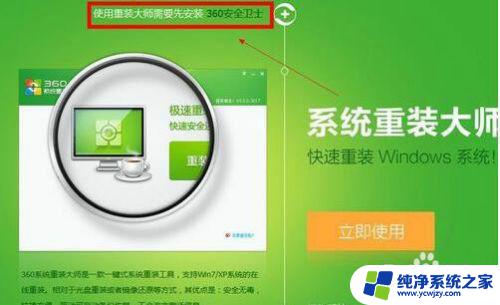
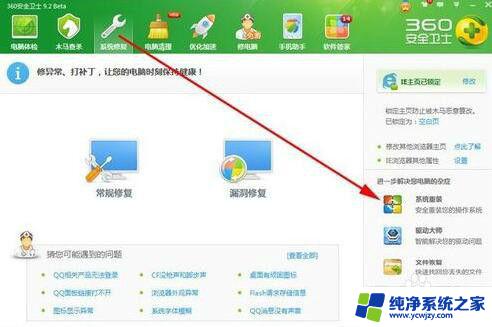
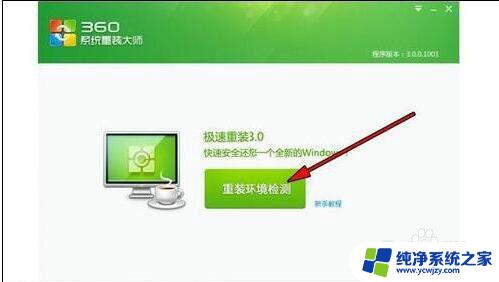
2.打开360系统重装大师之后,点击“重装环境检测”单硬盘一般都不会出现问题。但是多硬盘的话最好还是手动重装!
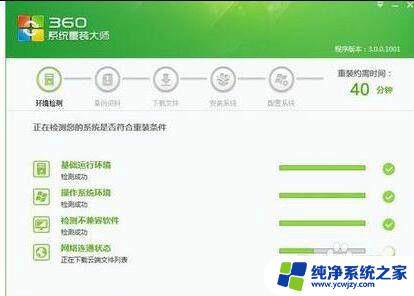
360重装大师正在评测重装需要花费的时间!
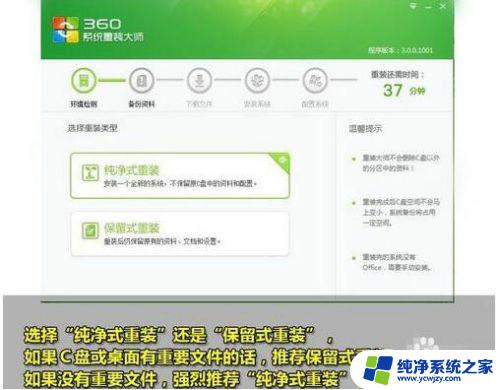
4.选择“纯净模式重装”还是“保留模式重装”如果C盘没有什么重要文件的话,推荐使用纯净模式。这样装好的系统会比保留模式更顺畅。推荐重装之前把C盘重要的文件都转移到其他盘!
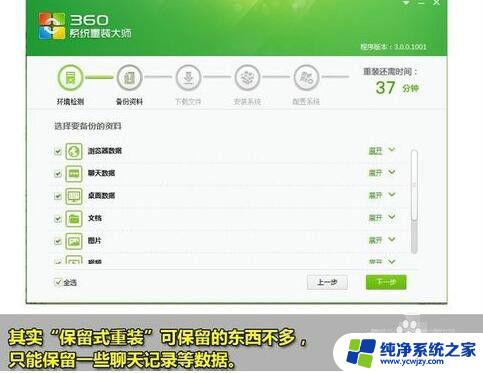
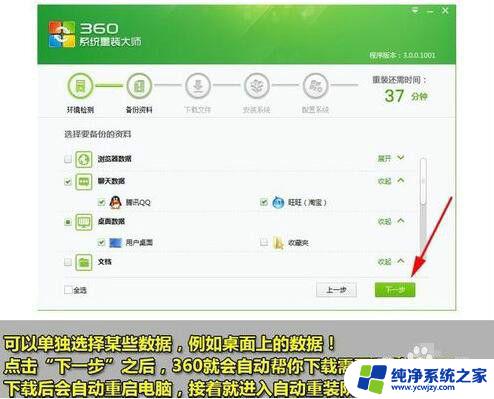
5.点击“下一步”则系统开始自动重装了!预测的40分钟基本和重装时间差不多。
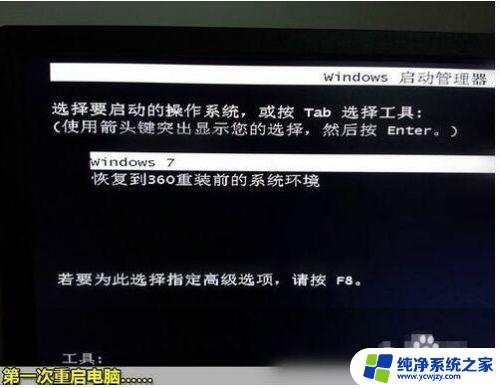
6.第一次重启电脑,开始安装······

7.等待360系统重装大师自动运行即可。

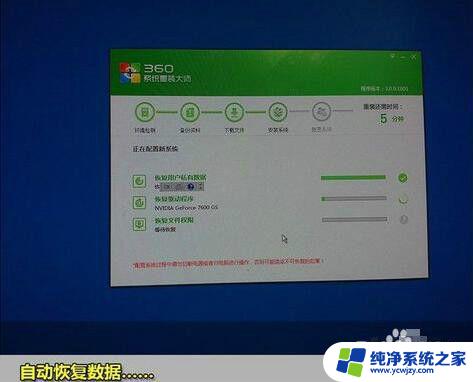
8.安装完成后,软件会自动下载安装电脑驱动程序。

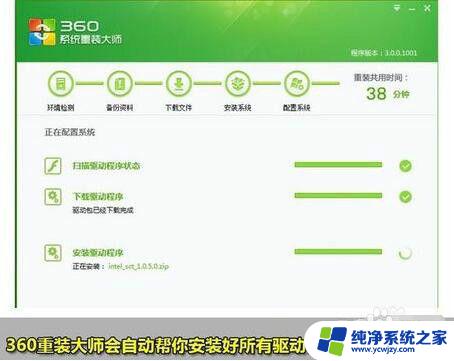
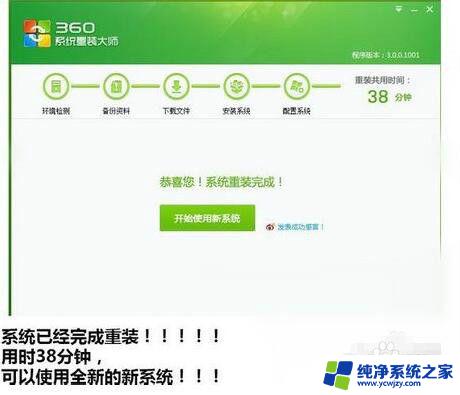
9.等待驱动安装完成即可。
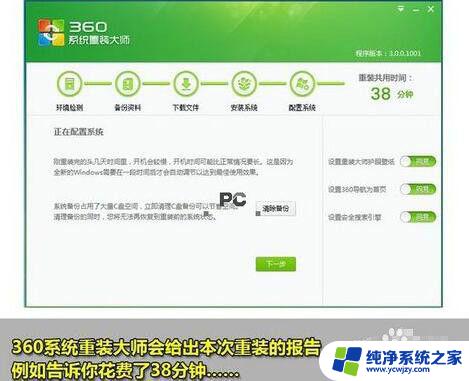
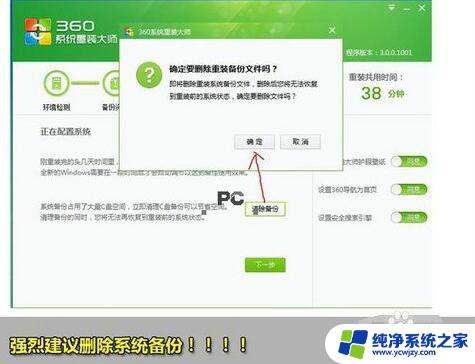
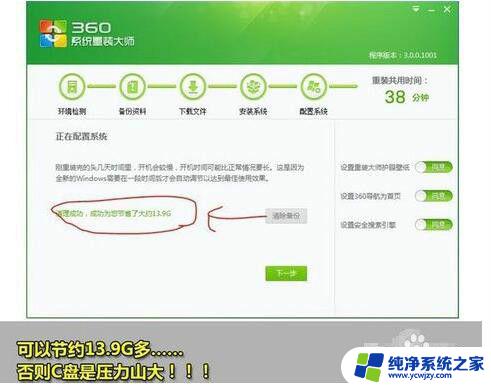
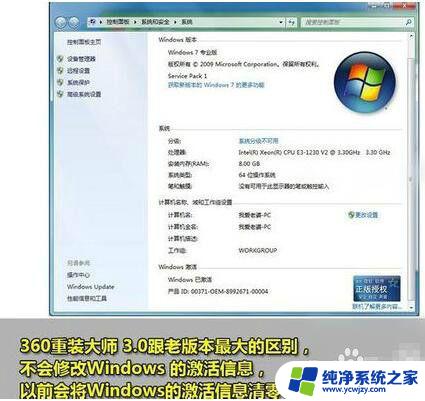
以上就是如何使用360重装大师安装win7的全部内容,如果您遇到相同的问题,可以参考本文中介绍的步骤来修复,希望这篇文章对大家有所帮助。
360重装大师怎么装win7 360重装大师安装win7系统详细步骤相关教程
- 鲁大师有个重装系统 鲁大师重装系统步骤
- u盘装机大师装机步骤win10 U盘装机大师安装win10系统详细教程视频
- 鲁大师能安装系统吗 鲁大师重装系统的注意事项
- u盘重装win7系统教程图解 U大师U盘装win7系统安装步骤图解教程
- 360系统重装怎么装win7 360如何重装系统Win7步骤
- win7 u盘重装系统 U盘重装Win7系统详细步骤
- win7 ghost重装系统 Windows7一键Ghost重装系统详细步骤
- 360能重装win7系统吗 360一键重装系统win7 64位系统教程详解
- 鲁大师可以安装显卡驱动吗 鲁大师安装显卡驱动教程
- win7系统重装win7系统 Win7系统重装步骤详解
- 使用u盘将win11重做win7系统
- excel打开提示安装
- 电脑加装内存条要重新安装系统吗
- 没有密钥怎么安装win10
- 怎么把打印机设置成网络打印机
- 苹果电脑安装五笔输入法
系统安装教程推荐
win10系统推荐